Come cambiare i DNS Android e velocizzare la connessione internet
Velocizza la connessione ad internet, accedi a siti oscurati, evita problemi di sicurezza seguendo la seguente guida che ti spiega come cambiare i DNS Android
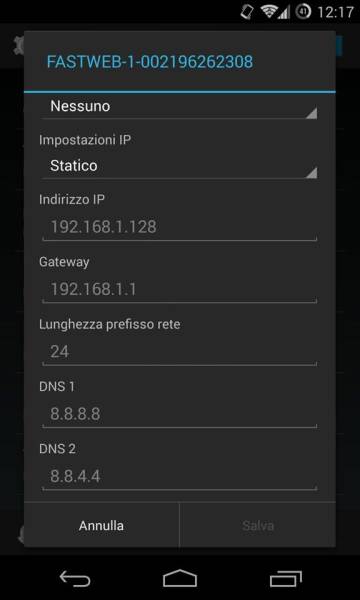 La guida che spiega come cambiare i DNS Android non può mancare: svolgere questa operazione, infatti, può significare velocizzare di molto la connessione ad internet del proprio Smartphone e, utilizzando i DNS di Google (come spiegherò più avanti), poter accedere a numerosi siti oscurati in Italia o porre rimedio alla fastidiosa e falsa richiesta di aggiornare Java, problematica che tanto affligge gli utenti negli ultimi tempi.
La guida che spiega come cambiare i DNS Android non può mancare: svolgere questa operazione, infatti, può significare velocizzare di molto la connessione ad internet del proprio Smartphone e, utilizzando i DNS di Google (come spiegherò più avanti), poter accedere a numerosi siti oscurati in Italia o porre rimedio alla fastidiosa e falsa richiesta di aggiornare Java, problematica che tanto affligge gli utenti negli ultimi tempi.
Si noti che lo stesso procedimento può essere molto valido anche per chi ha quest’ultimo analogo problema sui personal computer (in un link presente in fondo alla pagina vi rimando a guide analoghe pensate, appunto, per questo tipo di dispositivi).
Prima vediamo cosa significa DNS: il Domain Name System, per dirla in parole povere, non è altro che il sistema grazie al quale è possibile attribuire un nome testuale ad un dominio web. Detto in altri termini e volendo essere ancora più chiari: forse non tutti sanno che i siti non sono altro che un insieme di numeri difficilmente ricordabile dagli esseri umani. Ebbene, i numeri vengono decriptati e tradotti in testo proprio grazie ai DNS.
Dopo questa breve premessa, andiamo subito a vedere come cambiare i DNS Android. L’operazione è valida per le connessioni WIFI ed è altamente consigliata.
Guida passo dopo passo:
- Andate nelle connessioni Wifi e selezionate quella di vostro interesse;
- Tenete premuto su di essa;
- Cliccate su modifica rete;
- Nella finestra di impostazioni che vi si aprirà, mettete il visto su “mostra opzioni avanzate”;
- In “Impostazioni IP” aprite il menù a tendina per selezionare “Statico“;
- In DNS 1 inserite 8.8.8.8 e in DNS 2 8.8.4.4 (ovvero, come dicevo sopra, i DNS ufficiali di Google).
- Riavviate il dispositivo affinché le modifiche apportate possano avere effetto.
Una valida alternativa per cambiare i DNS in Android può essere rappresentata da un’applicazione chiamata Set DNS liberamente scaricabile dal Google Play.
L’utilizzo è veramente molto semplice ed intuitivo ma, per funzionare, richiede i permessi di root.
Guida all’utilizzo di Set DNS:
- Con il telefono rootato, avviate l’applicazione e cliccate su Consenti per ottenere i permessi di root ad essi relativi;
- Scegliete il server DNS che volete adoperare (vi consiglio OpenDNS o Google DNS) dal menù a tendina in alto a sinistra;
- Apply per salvare le modifiche;
- Riavviate il dispositivo ed il gioco è fatto. Dovreste aver velocizzato la connessione ad internet.
Cosa ne pensate della nostra guida? Avete riscontrato sensibili miglioramenti?
Vi consiglio di proporre questa modifica a tutti i possessori di uno smartphone e di apportarla anche sui PC.
Potete, per es., seguire la spiegazione di cui al link qui se avete Windows 7 o 8 oppure al sito raggiungibile qui se, invece, montate un’installazione di Windows XP.








SetDNS non funziona su KitKat. Su questa versione di Android si può usare Override DNS for KitKat.
Caro Sig. Cinni, la ringrazio per averci consigliato la sua applicazione ma preferisco che non faccia SPAM.
Può inviarci una recensione completa dei suoi prodotti e lo staff sarà lieto di pubblicarla, salvo che non si tratti di qualcosa che infrange il regolamento di Google.
Noto, poi, che Override DNS ha riscosso anche un ottimo successo tra gli utenti e che merita, pertanto, di essere consigliata.
In attesa di una sua risposta, porgo distinti saluti,
Giovan Giuseppe Ferrandino
http://www.TuttoApp-Android.com
Salve,
ho eliminato il commento, non era la mia principale intenzione pubblicizzare l’app, piuttosto fornire un’informazione utile.
Mi permetto infatti di sottolineare che un utente interessato a cambiare i DNS, che ha per giunta già i privilegi di root, con buona probabilità sarà quantomeno passato a KitKat e non troverà l’app suggerita sul Play Store se non da web, dove potrà leggere (in modo assai visibile) come non sia compatibile con il proprio device.
Dati alla mano, l’articolo esclude circa il 32% di utenti Android (versioni 4.3+) e forse proprio quelli più interessati, ho quindi pensato di fornire un buon servizio alla vostra “community”.
Infine se avessi dato quel suggerimento senza esserne lo sviluppatore (o senza palesarlo) ho il sentore che non sarebbe stato interpretato come spam. D’altra parte suppongo che gli autori di setDNS non vi abbiano contattato direttamente, no?
Saluti
P.S. il mio cognome è “Chinni”.
Non era mia intenzione risultare fazioso o dire che la sua applicazione non meriti visibilità.
Proprio per questo avrei voluto integrare la guida con una sua recensione piuttosto che con un commento (che spesso passa inosservato).
La guida non esclude alcun utente: mette in primo piano il metodo per cambiare manualmente i DNS. Questo, se non vado errato funziona su tutti i dispositivi.
Sarò ben lieto di aggiornare l’articolo proponendo la sua app ma, siccome non l’ho mai usata, preferirei che fosse proprio lei a presentarla.
Mi scusi per l’errore, meramente materiale, sul cognome.
Giovan Giuseppe Ferrandino
http://Www.TuttoApp-Android.com